Panasonic P2-serie videokameror används ofta av vissa professionella kameramännen. Det kan ge användare levande HD-bild. Om du är en av P2-användare kan du få problem för att hantera inspelade bilder. Panasonic P2: s minneskort lagrar bilderna i MXF-format. Detta videoformat är utformat för att effektivisera arbetsflöden mellan olika plattformar, till exempel kameror, digital redigeringsutrustning och servrar. Och MXF-formatet stöds endast av vissa specifika videoredigerare eller mediaspelare (inte inklusive QuickTime).

QuickTime är ett multimedia-ramverk utvecklat av Apple Inc., som kan hantera olika format av digital video, bild, ljud, panoramabilder och interaktivitet. Och det stöder inte att man spelar MXF naturligt. Om en Panasonic P2-användare vill njuta av den inspelade MXF-videon med QuickTime på Mac, vad han behöver är en professionell Panasonic P2 MXF till MOV Converter.
Här rekommenderar jag starkt Aiseesoft MXF till QuickTime Converter för Mac, som är professionell och kraftfull MXF-konverteringsprogramvara på Mac-plattformen. Jämfört med andra liknande MXF-omvandlare kan den här programvaran ge användarna den bästa utgångsvideoen med minsta kvalitetsförlust. Även det intuitiva gränssnittet gör MXF till QuickTime MOV-konvertering ganska enkel. Följ stegen nedan för att transkodera Panasonic P2 MXF till Quick Time MOV.
steg 1 Importera Panasonic P2 MXF-inspelningar
När du har installerat MXF Converter för Mac, kan du klicka på knappen "Lägg till fil" för att importera MXF-videokällorna till det här programmet.

steg 2 Välj output QuickTime MOV-format
Klicka på rullgardinsmenyn "Profil" och välj "QuickTime Movie Format".
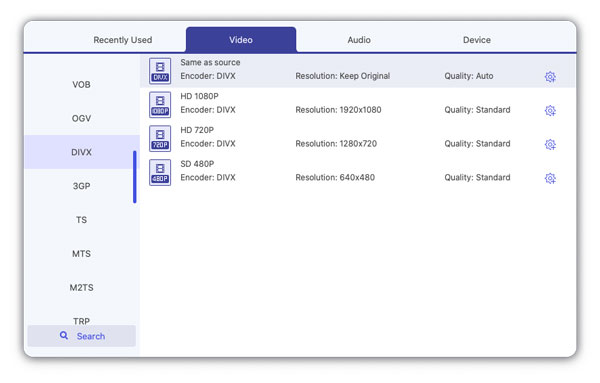
Om du vill ställa in några parametrar för utdataprofilen, kan du klicka på "Inställningar" -knappen för att ställa in utgångsbithastigheten, kodning, bildhastighet, upplösning, bildförhållande, samplingsfrekvens, kanaler etc.
steg 3 Justera output MOV-videoeffekt
Denna professionella MXF till MOV Converter för Mac har också vissa videoredigeringsfunktioner. Till exempel kan du gå med i käll MXF-videoklipp tillsammans och mata ut en enda MOV-fil, klipp källa MXF-filer i flera segment, lägga till vattenstämpel, beskära videoram, justera videoljusstyrka / mättnad / kontrast / nyans osv.

steg 4 Konvertera MXF till QuickTime MOV
Det sista steget är att klicka på "Convert" -knappen för att börja konvertera MXF-fil till QuickTime MOV-video.
Efter några sekunder eller minuter (beroende på MXF-filens längd) kan du njuta av MOV-filens utgång med QuickTime. Du kan också redigera MOV-filen med Final Cut Pro.